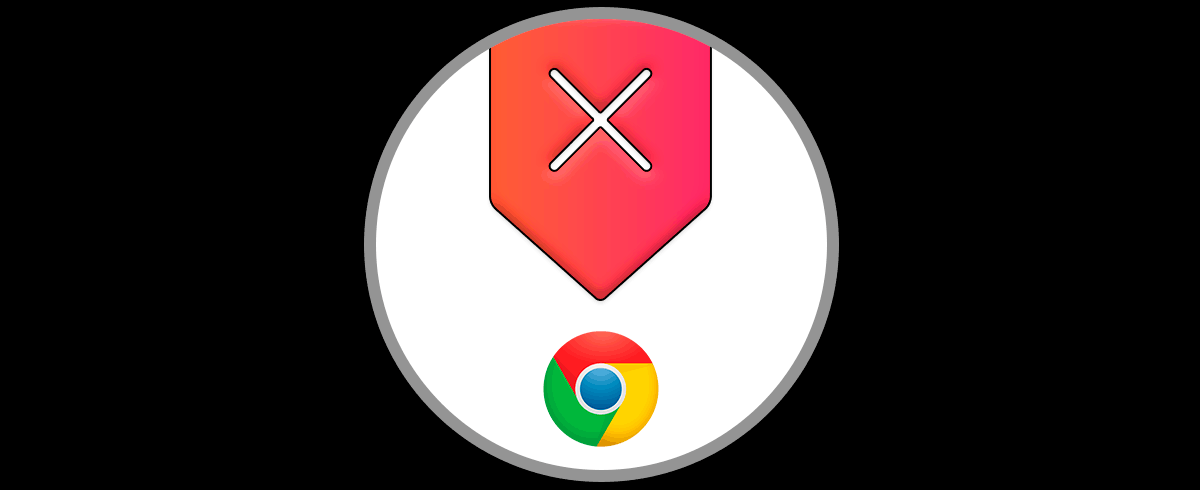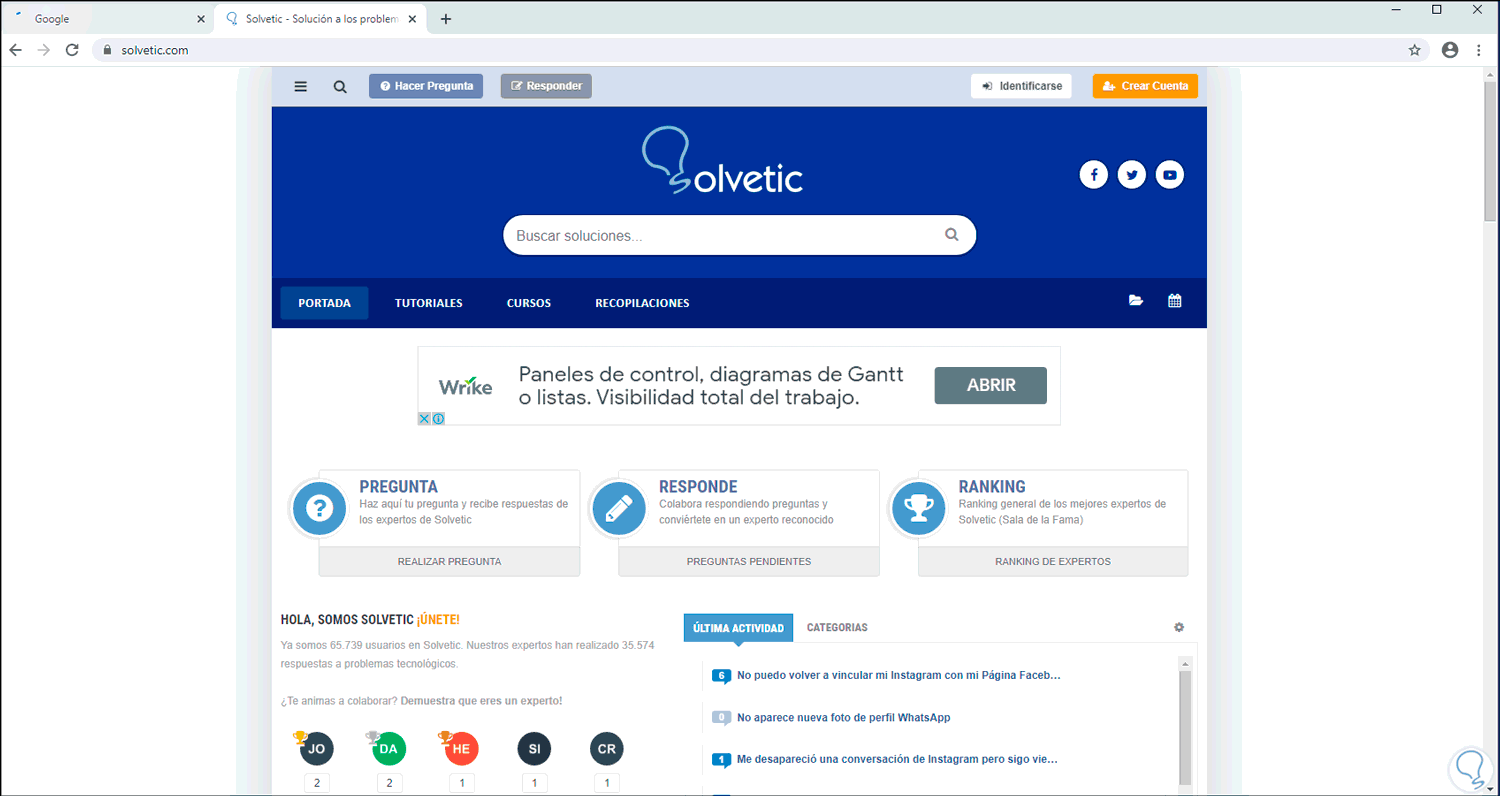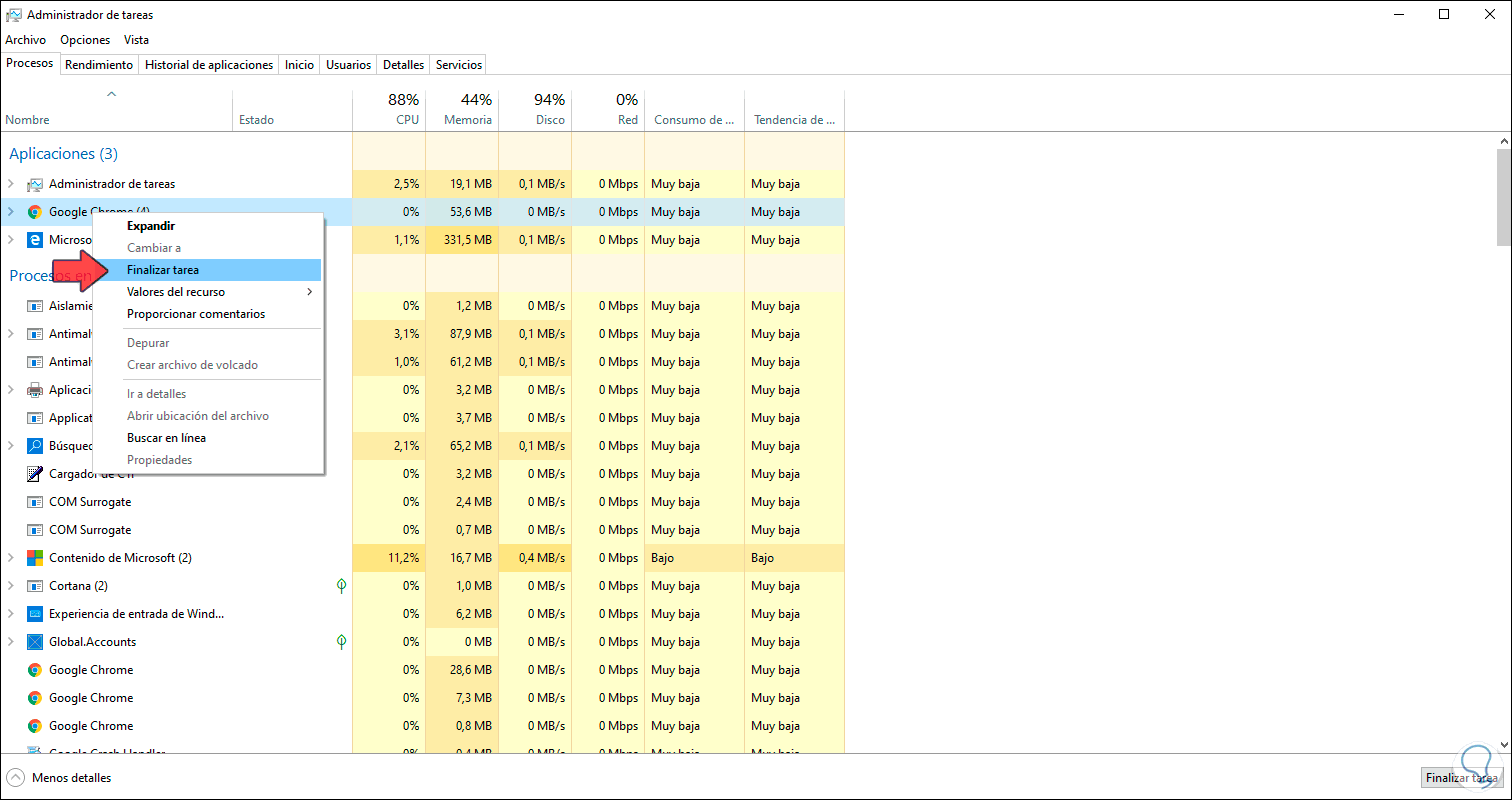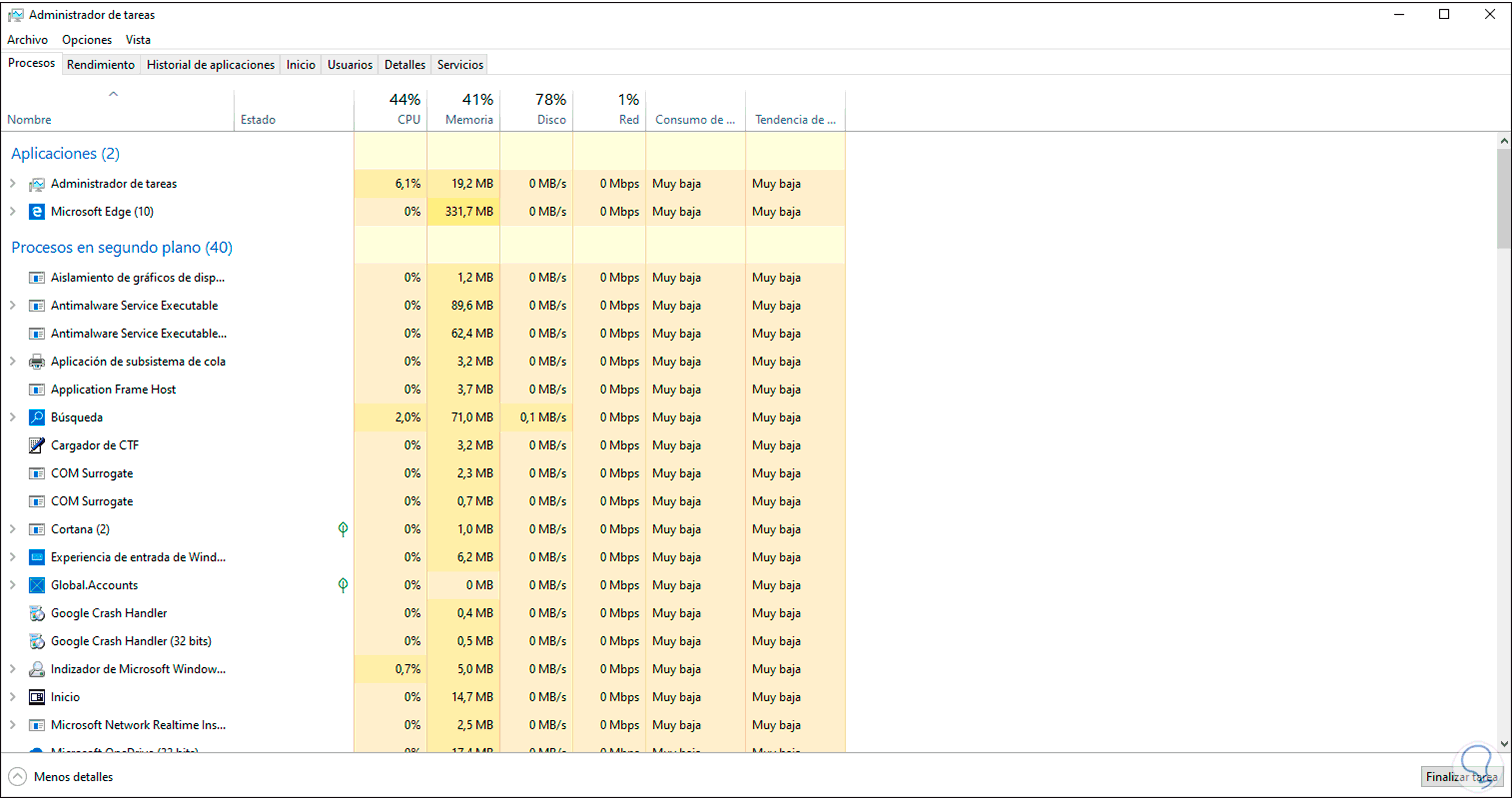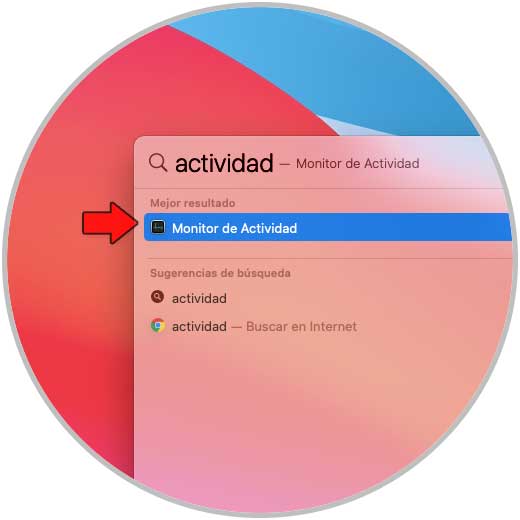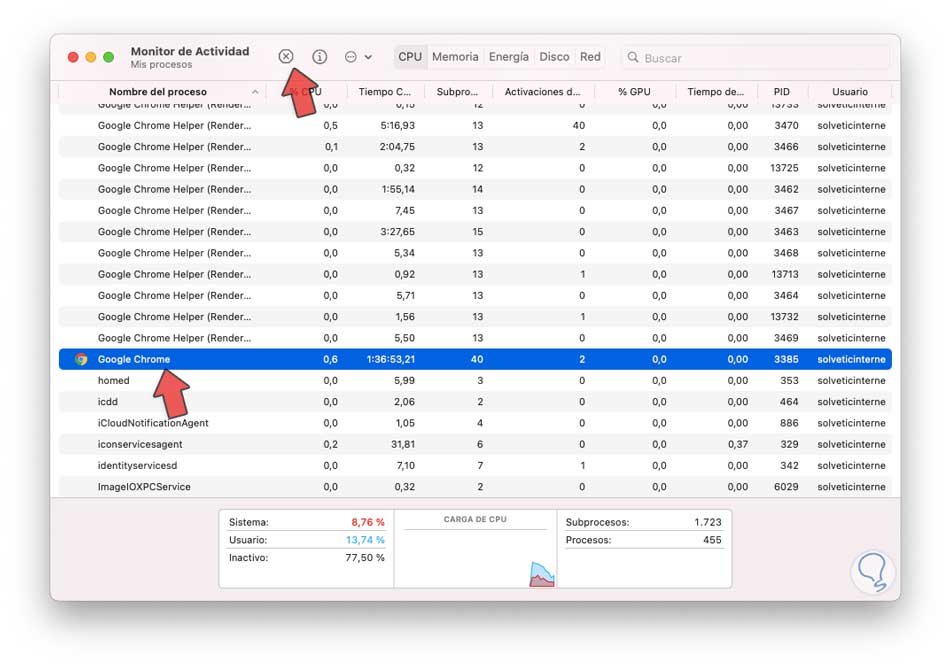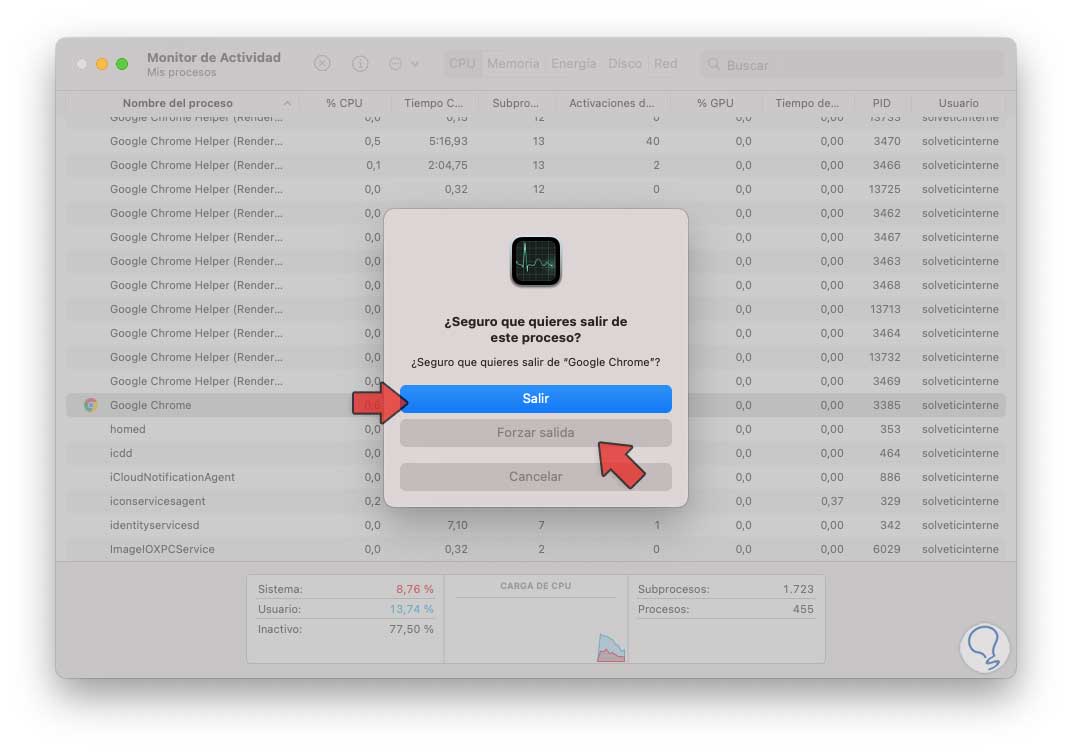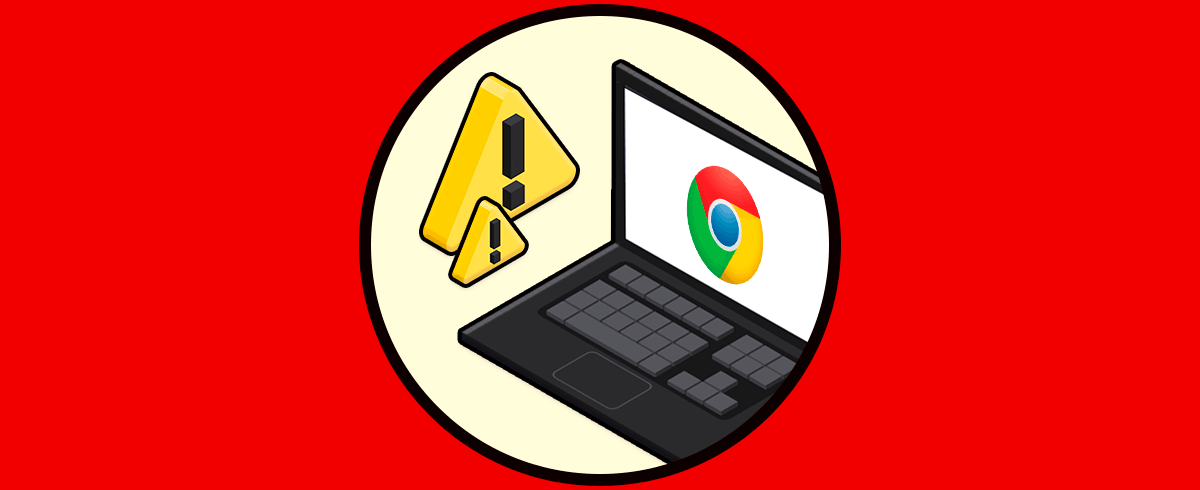Google Chrome es el navegador más usado en la actualidad por millones de personas gracias a todas las funciones integradas a nivel de seguridad, rendimiento, novedades y mucho más. Una de las ventajas de Google Chrome es que puede ser instalado en sistemas diversos como Linux, macOS y Windows 10.
Aun con todas sus ventajas de uso, es posible que en ciertos momentos Google Chrome presente errores en su funcionamiento y no pueda ser cerrado de la forma tradicional. Por ello es importante saber que existen un método muy simple para forzar su cierre (teniendo en cuenta que esto hará que perdamos los sitios abiertos) y Solvetic te explicará este proceso tanto para Windows 10 como para macOS.
1. Forzar cierre Google Chrome en Windows 10
Podemos ver que disponemos de algunas pestañas abiertas en Chrome:
Si al intentar cerrarlo desde la X superior no sucede nada, debemos ir al Administrador de tareas usando alguna de las siguientes opciones:
Una vez accedamos al Administrador de tareas, vamos a la pestaña “Procesos” y allí damos clic derecho sobre “Google Chrome” para seleccionar la opción “Finalizar tarea”:
Como resultado, veremos que el proceso, y con ello el navegador, ya no está activo en Windows 10:
2. Forzar cierre Google Chrome en Mac
Para el caso de macOS, si al intentar cerrar Google Chrome no es posible, debemos ir a Spotlight y desde allí ingresar la palabra “actividad”, seleccionamos la utilidad “Monitor de actividad”:
En el Monitor de actividad iremos a la pestaña CPU y en la columna “Nombre del proceso” ubicamos “Google Chrome”:
Vamos a la parte superior y allí damos clic sobre el signo X, se lanzará la siguiente advertencia. Damos clic en “Salir” para cerrar Google Chrome, en caso de que no suceda nada debemos dar clic en “Forzar salida” para completar el proceso.
Hemos aprendido a cerrar de forma correcta Google Chrome cuando este se rehúsa a ser cerrado de forma normal, recordemos que este error puede darse por temas de servicios o procesos en segundo plano que no finalizan de forma correcta afectando de forma general al navegador.